Pasos clave a seguir
Guía de uso de las herramientas de IA de Filmora
Filma tu metraje a mano para agregar movimiento orgánico a tus tomas. Gira o rota la cámara al principio y al final de los clips. Esto ayudará a crear movimientos de transición suaves entre las tomas. Selecciona clips con movimientos direccionales similares para garantizar un flujo perfecto durante las transiciones.
Importa todos los clips que desees usar para transiciones en la línea de tiempo de Filmora. Corta y organiza los clips para identificar pares que podrían funcionar bien juntos. Recorta los clips para incluir los movimientos de cámara deseados al principio y al final.
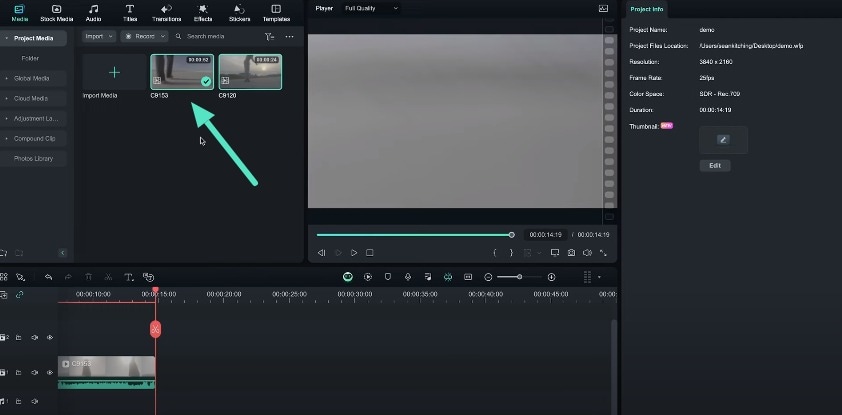
Agrega una máscara a una parte apropiada de tu primer clip y difumina sus bordes para crear una transición suave. Amplía el difuminado para lograr la suavidad deseada.
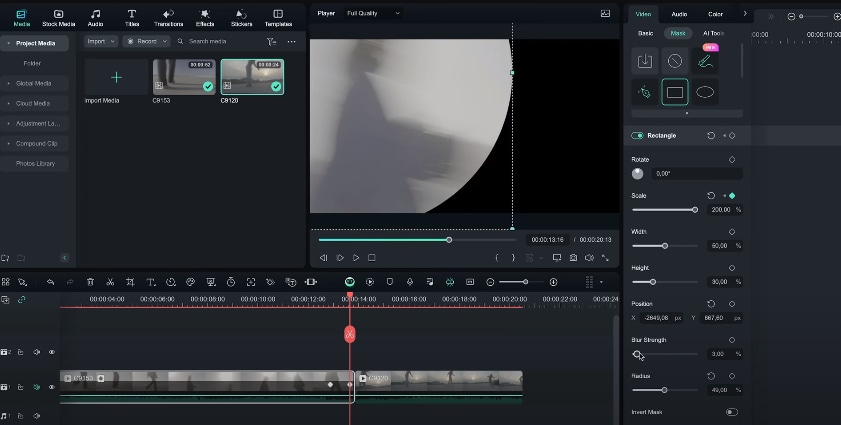
Inserta fotogramas clave en el clip con máscara. Puedes mover la posición de la máscara para que coincida con la transición deseada entre los dos clips. Asegúrate de que los movimientos se alineen con los movimientos de la cámara en ambos clips.
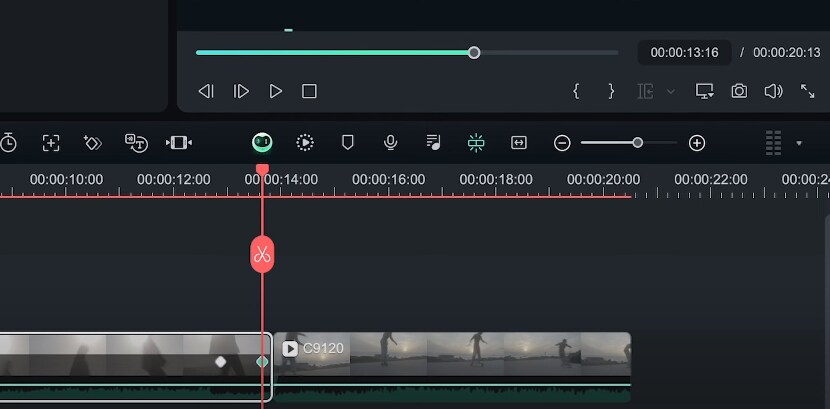
También puedes mejorar la suavidad de la transición. Agrega una rampa de velocidad al final del primer clip, acelerando la toma. En el segundo clip, comienza con una rampa de velocidad de rápida a velocidad promedio. Debería coincidir con la transición del primer clip.
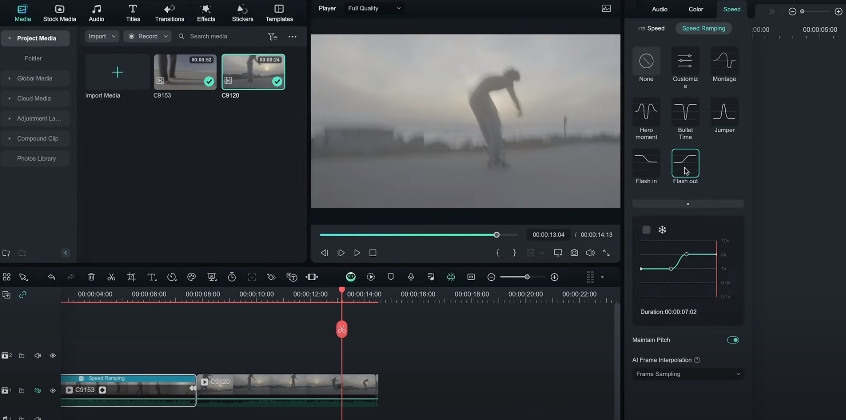
Aplica estas técnicas de transición en diferentes tomas, experimentando con diferentes movimientos y direcciones. Puedes realizar múltiples transiciones rápidas para una experiencia cautivadora y similar a un agujero de gusano.
Busca efectos de sonido adecuados y agrégalos. Tienes opciones como sonidos "whoosh" en la biblioteca de Filmora para los puntos de transición. Estos efectos de sonido harán que tus transiciones sean más atractivas y realistas.
Las transiciones de barrido son una forma divertida de agregar movimiento y energía a tus videos de viajes. Te permiten hacer transiciones suaves entre diferentes escenas y ubicaciones. Filmora tiene herramientas geniales para crear transiciones de barrido que mezclan tus imágenes de viajes. El uso de barridos hace que tus historias de viaje sean más atractivas y cinematográficas para los espectadores. Así que, prueba este efecto ahora.
Otras lecciones magistrales de Filmora





